Zalo là một nền tảng mạng xã hội cho phép người dùng tương tác, nhắn tin, gọi điện với nhau. Vì thế để đối phương dễ dàng nhận diện tài khoản của bạn thì việc đặt ảnh đại diện là một điều cần thiết. Trong trường hợp bạn muốn thay ảnh đại diện trên Zalo thì phải làm thế nào? Vì vậy, hôm nay dưới bài viết này đội ngũ hỗ trợ của Web Zalo sẽ hướng dẫn bạn cách làm nhanh nhất nhé.
Nội dung bài viết:
Tính năng thay đổi ảnh đại diện là gì ?
Zalo hiện nay là một phần mềm ứng dụng được người dùng Việt Nam ưa chuộng bởi nhiều tính năng tiện ích. Cũng như hỗ trợ bảo mật tốt. Với những ưu điểm nổi bật mà Zalo ngày càng chiếm được ưu thế trong lòng người dùng Việt Nam. Trở thành nền tảng mạng xã hội thứ 3 dùng nhiều nhất Việt Nam sau Youtube, Facebook.
Tính năng thay đổi ảnh đại diện trên Zalo cho phép người dùng cập nhật hoặc thay đổi hình ảnh đại diện của mình. Ảnh đại diện là hình ảnh mà người khác sẽ nhìn thấy khi họ xem hồ sơ, gửi tin nhắn hoặc tham gia các cuộc trò chuyện với bạn. Hình ảnh đó sẽ giúp người khác cũng có thể dễ dàng nhận diện tài khoản của bạn một cách dễ dàng hơn.
Vậy để thay đổi ảnh đại diện trên Zalo như thế nào? Hãy cùng đọc tiếp bài viết dưới đây của Web Zalo để tìm ra câu trả lời nhé
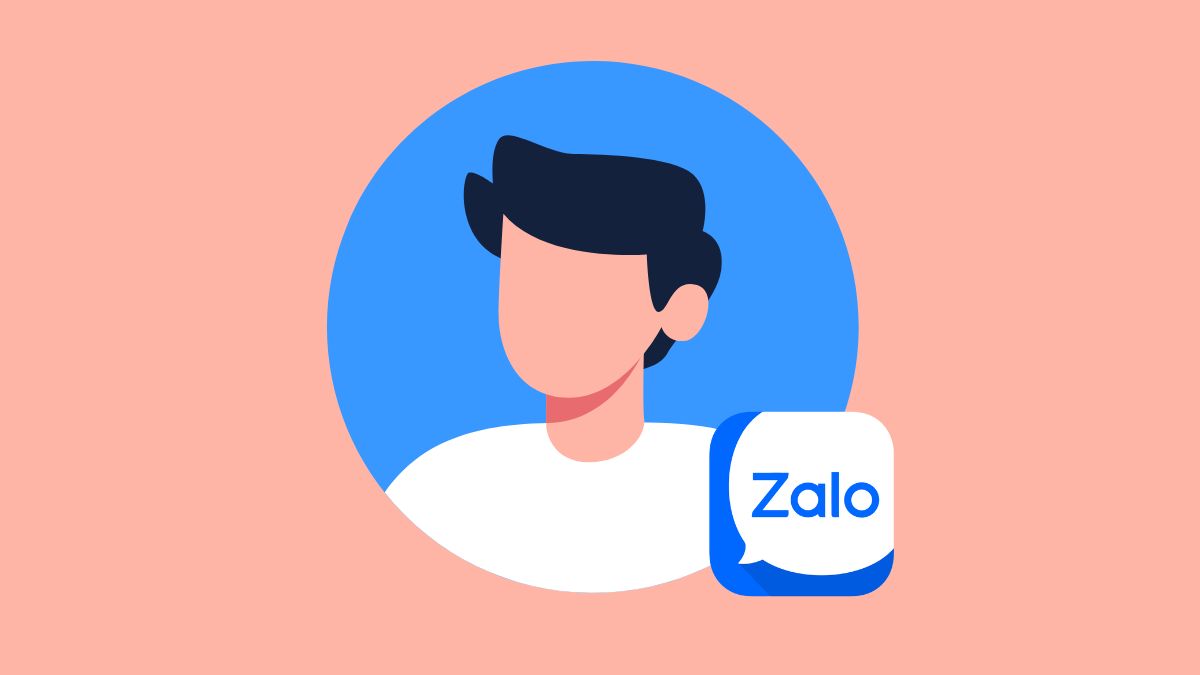
Hướng dẫn cách thay đổi ảnh đại diện trên Zalo một cách đơn giản nhất
1. Trên điện thoại
Để thay đổi ảnh đại diện trên Zalo, người dùng cần thực hiện vài thao tác cơ bản đơn giản sau đây:
- Bước 1: truy cập vào ứng dụng Zalo trên điện thoại di động của bạn
- Bước 2: tại giao diện màn hình, bạn nhấn chọn biểu tượng Cá nhân => nhấn chọn mục Xem trang cá nhân
- Bước 3: tiếp đến nhấn chọn vào phần ảnh đại diện của bạn. Rồi nhấn chọn chụp ảnh mới nếu bạn chưa có ảnh để đặt, chọn ảnh trên máy là bạn đã có ảnh đại diện mà mình đã muốn đặt. Hoặc cũng có thể nhấn chọn từ ảnh đại diện cũ nhé. Tùy thuộc vào mỗi người
- Bước 4: chọn ảnh và nhấn xong để đổi ảnh. Nếu bạn không muốn hình ảnh của mình hiện lên trên bảng tin hoặc thông báo cho mọi người biết thì chỉ cần bỏ tick “chia sẻ lên nhật ký” => nhấn Xong
Chỉ qua 4 bước đơn giản là bạn đã dễ dàng thay đổi ảnh đại diện cá nhân của mình rồi đó. Đơn giản và nhanh chóng phải không nào
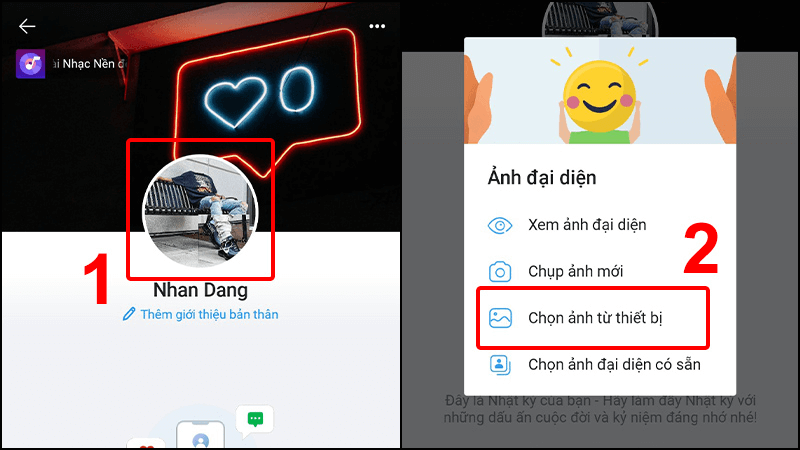
2. Đối với máy tính, PC
Cũng thực hiện tương tự như điện thoại, bạn cũng có thể dễ dàng thay đổi ảnh đại diện trên Zalo qua các bước thực hiện như sau:
- Bước 1: truy cập vào phần mềm Zalo trên máy tính/PC của bạn. Nhấn chọn ảnh đại diện nằm ở góc trái trên cùng
- Bước 2: chọn mục hồ sơ của bạn => chọn cập nhật thông tin
- Bước 3: nhấn chọn vào hình đại diện => tìm chọn ảnh đại diện mà bạn mong muốn thay trong cửa sổ File Explorer => nhấn chọn Open
- Bước 4: Tùy chỉnh căn góc hình ảnh rõ ràng => chọn nút cập nhật để thay đổi ảnh đại diện
Vậy nếu bạn muốn thay đổi ảnh bìa thì làm như thế nào? Ngay dưới bài viết này đội ngũ hỗ trợ của Web Zalo sẽ hướng dẫn đến bạn cách thay đổi ảnh bìa nhé
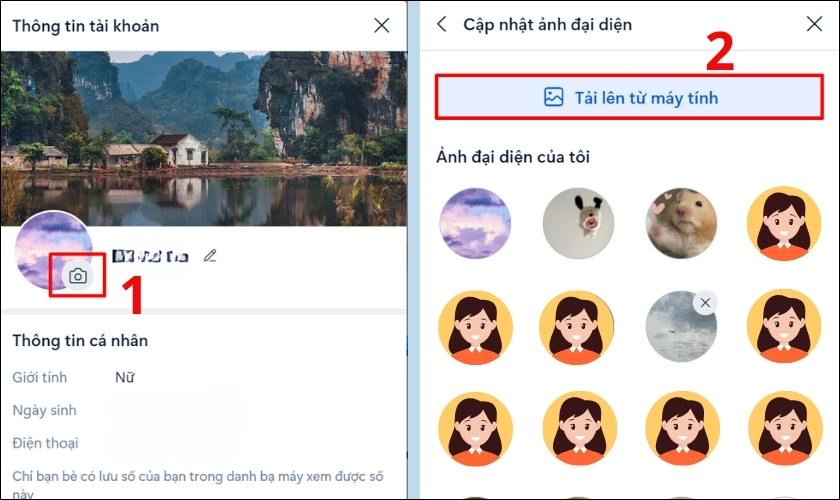
Hướng dẫn cách thay ảnh bìa trên Zalo
Bạn có thể thay đổi ảnh bìa trên Zalo theo các bước thực hiện như sau:
- Bước 1: truy cập vào ứng dụng Zalo. Chọn biểu tượng cá nhân => click vào mục xem trang cá nhân
- Bước 2: bạn nhấn chọn vào ảnh bìa, sẽ hiển thị nhiều yêu cầu khác nhau. Nhấn chọn. Nhấn chọn Ảnh trên máy để lấy hình ảnh đã chụp hoặc chụp ảnh mới để lấy ảnh mới nhất
- Bước 3: căn chỉnh hình ảnh và chọn xong để hoàn tất việc thay đổi ảnh bìa
Chỉ qua vài thao tác cơ bản, đơn giản, người dùng đã có thể dễ dàng thay đổi ảnh bìa được rồi đó.
Một số câu hỏi liên quan
Có thể xóa được ảnh đại diện trên Zalo được không?
Câu trả lời là không. Người dùng không thể xóa được ảnh đại diện trên Zalo. Hiện nay, Zalo chưa cập nhật tính năng này. Hy vọng trong tương lai, Zalo sẽ cải tiến thêm tính năng xóa ảnh đại diện trên Zalo
Zalo có giới hạn số lần thay ảnh đại diện không?
Zalo không giới hạn số lần thay đổi ảnh đại diện trên bất cứ thiết bị di động nào. Bạn có thể thay đổi tùy thích với hình ảnh bạn cho thấy là đẹp và phù hợp nhất.
Có thể xóa được ảnh đã đăng trên Zalo không?
Bạn là người thích chia sẻ mọi khoảnh khắc, hình ảnh lên mạng xã hội. Nhưng hiện giờ bạn lại muốn xóa những tấm ảnh đã đăng trên bảng tin thì câu trả lời là có nhé. Bạn chỉ cần ấn vào “…” tại bài viết bạn đã đăng. Nhấn xóa bài viết này là các hình ảnh đó sẽ bị xóa vĩnh viễn

Tổng Kết
Bài viết trên của Web Zalo đã hướng dẫn đến bạn đọc cách thay ảnh đại diện trên Zalo nhé. Nhìn chung tính năng này sẽ giúp ích đến cho người dùng có thể dễ dàng nhận biết được tài khoản và tránh lầm tưởng đó là nick ảo. Hy vọng qua bài viết trên sẽ giúp ích đến bạn đọc. Đừng quên bỏ qua bài viết từ hệ thống của chúng tôi nhé.






